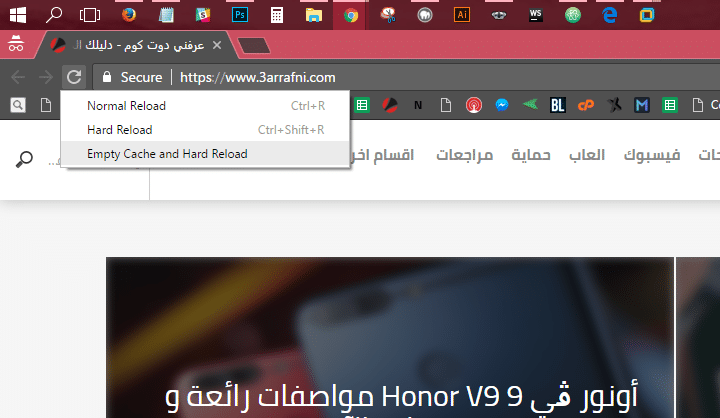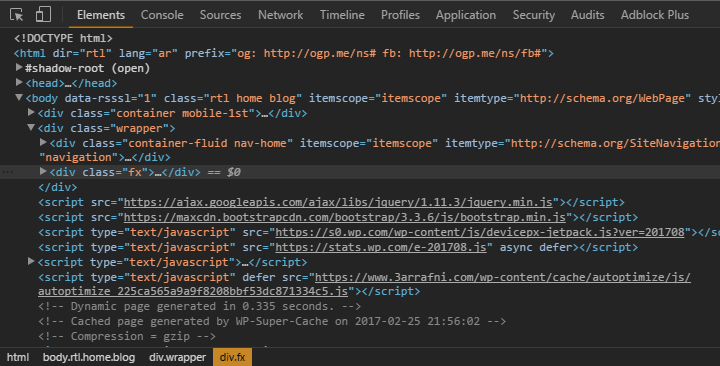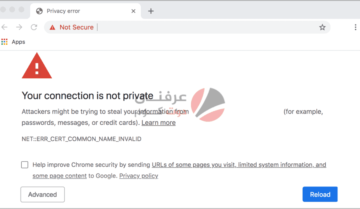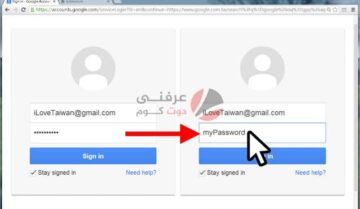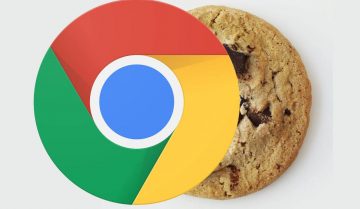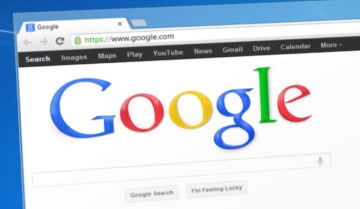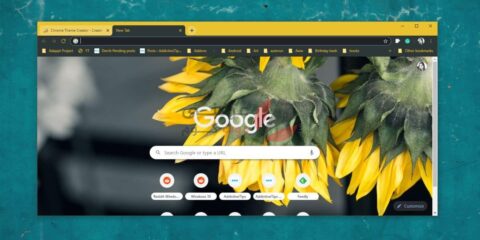
إن كنت مٍن من يتصفحون الإنترنت باستخدام متصفح جوجل كروم وتريد التخلص من ذاكرة التخزين المؤقتة ، فمتصفح كروم يوفر أداة تقوم بذلك بالنيابة عنك سواء إن كنت تريد مسح تلك التى تكونت منذ ساعة أو منذ استخدامك المتصفح ، فتلك الاداة تمكنك من القيام بذلك دون مشكلة ولكن الجانب السىء لتلك الاداة هو انها تزيل كل شىء بلا تمييز.
إذا كنت تريد مسح الذاكرة المؤقتة لموقع ما فعلى مايبدو أن المتصفح ليس له تحكم فى هذا وأيضآ قيامك بالضغط على ctrl+f5 لن يؤدى الغرض وستظل ذاكرة التخزين المؤقتة كماهى.
ولحل هذه المشكلة :
قم بفتح متصفح جوجل كروم وتوجه إلى الموقع الذى تريد مسح ذاكرة التخزين المؤقته له ثم قم بالضغط على ctrl+shift+I حيث سيظهر لك وحدة تحكم المطور على اليمين ، ثم قم بالتوجه والضغط بزر الماوس الأيمن على أيقونة إعادة تحميل الموقع بجوار شريط العنوان فى أعلى المتصفح لتظهر لك قائمه مكونه من ثلاثة إختيارات قم بالضغط على الإختيار الثالث بعنوان ‘Empty Cache and Hard Reload’ لتقوم بإزالة ذاكرة التخزين المؤقتة لهذا الموقع.
هذه القائمة لن تظهر لك إلا إذا قمت بفتح وحدة تحكم المطور كما هو موضح فى الصورة.
وإن كنت تتسائل عن سبب اللجوء إلى مسح ذاكرة التخزين المؤقتة للمتصفح فالسبب فى ذلك هو إما أن صفحة الموقع بها أخطاء كثيرة أو أنك كمطور تحاول أن تجرب شيئآ ما لترى التغيير الحادث على الموقع.